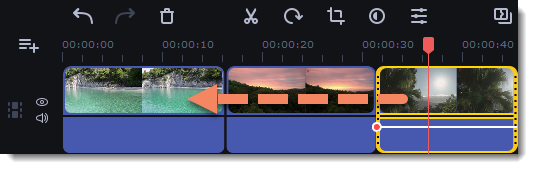|
|
Просмотр и упорядочивание клипов
Текущее положение
Текущее положение в проекте указывается маркером положения в плеере либо маркером с красной полосой на монтажном столе.
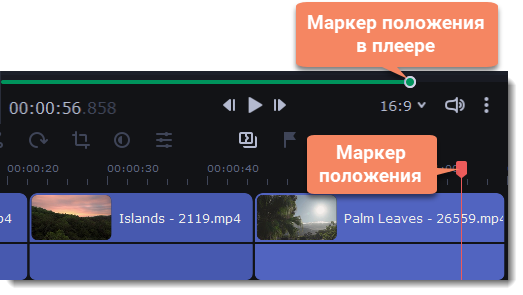
Чтобы точнее указать нужное время:
-
Для быстрой перемотки по 0.5 секунд откройте меню Просмотр и выберите Вперед на 0.5 секунды (Shift+Ctrl+→) либо Назад на 0.5 секунды (Shift+Ctrl+←).
-
Для точной покадровой перемотки воспользуйтесь кнопками Предыдущий кадр (Ctrl+←) и Следующий кадр (Ctrl+→) в плеере.
-
Увеличьте масштаб монтажного стола с помощью ползунка в левом нижнем углу окна:

Просмотр клипов
Для просмотра видео, укажите нужный момент с помощью маркера положения на монтажном столе или в плеере и нажмите пробел либо кнопку воспроизведения  в плеере.
в плеере.
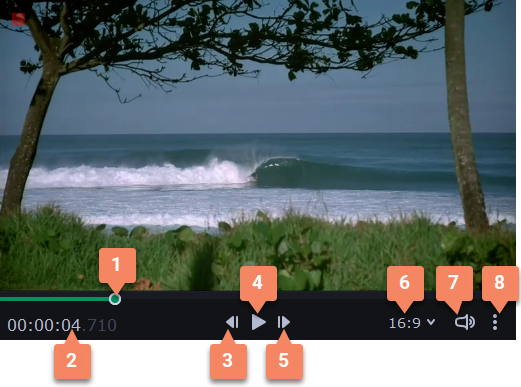
|
6. Соотношение сторон проекта
7. Громкость
8. Дополнительные опции
|
Дополнительные опции плеера

|
Предпросмотр в высоком разрешении
|
Проигрывание проекта в плеере доступно в двух режимах: с высоким и низким качеством. Просмотр проекта в высоком разрешении подстраивается под разрешение монитора и имеет лучшее качество, при этом замедляя работу программы. Просмотр проекта в низком разрешении снижает количество деталей изображения, но позволяет работать с проектом быстрее.
|
|
Отключить направляющие
|
Направляющие — это линии в плеере, которые позволяют выравнивать элементы в кадре относительно центра и граней кадра, и других элементов.
|
|
Открепить плеер
|
Плеер откроется в отдельном окне. Если вы используете два монитора, переместите плеер на второй монитор для комфортной работы с программой.
|
|
Полноэкранный режим
|
Плеер развернется на весь экран монитора. Чтобы выйти и полноэкранного режима, нажмите клавишу Esc.
|
Добавленные в проект новые клипы размещены на монтажном столе в том же порядке, в котором вы их добавляли. Чтобы изменить их последовательность, перетащите клипы мышью на нужное место в проекте относительно других клипов. Чтобы выбрать несколько клипов, зажмите клавишу Ctrl и щелкните по нужным клипам либо зажмите левую кнопку мыши и выделите нужные клипы прямоугольником.